当电脑屏幕上突然跳出“fatal error”(致命错误)的提示时,许多用户都会感到惊慌失措。别担心,本文将为您提供一些有效的解决方法。
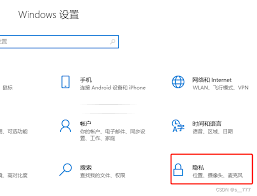
了解“fatal error”
“fatal error”意味着程序遇到了严重问题,导致无法正常运行。这可能由多种原因引起,比如软件冲突、硬件故障、系统文件损坏等。
排查软件问题
1. 最近安装的软件:回忆一下最近是否安装了新的程序。卸载这些新安装的软件,看是否能解决问题。因为新软件可能与现有系统或其他程序不兼容,从而引发致命错误。
2. 软件更新:某些软件更新可能引入了错误。尝试将有问题的软件回滚到之前的版本,或者等待软件开发者发布修复补丁。
3. 病毒和恶意软件:运行杀毒软件和恶意软件扫描工具,检查电脑是否受到感染。病毒和恶意软件可能会破坏系统文件,导致致命错误。
检查硬件状况
1. 内存问题:打开任务管理器(ctrl + shift + esc),查看内存使用情况。如果内存占用过高或出现异常波动,可能是内存故障。您可以尝试运行内存诊断工具来检测内存是否有问题。
2. 硬盘故障:使用硬盘检测工具,如crystaldiskinfo,检查硬盘的健康状态。坏扇区或硬盘老化都可能导致数据读取错误,引发致命错误。
3. 过热问题:检查电脑的散热风扇是否正常运转,确保电脑没有过热。过热可能会导致硬件不稳定,进而出现错误。
修复系统文件
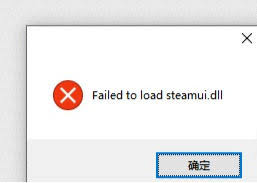
1. 使用系统自带工具:在命令提示符中以管理员身份运行“sfc /scannow”命令,该命令会扫描并修复受损的系统文件。
2. 系统还原:如果问题是在安装某个更新或程序后出现的,可以尝试使用系统还原功能将系统恢复到之前的状态。
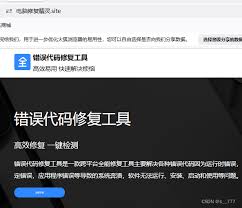
其他可能的解决方法
1. 更新驱动程序:确保显卡、声卡等硬件的驱动程序是最新版本。过时的驱动可能会导致兼容性问题。
2. 检查bios设置:进入电脑的bios界面,恢复默认设置或检查是否有异常的bios设置。
如果上述方法都无法解决“fatal error”问题,可能需要考虑备份重要数据后重新安装操作系统,这通常是最后的解决手段。在遇到电脑出现致命错误时,保持冷静,按照上述步骤逐步排查,相信问题能够得到妥善解决。

在信息飞速发展的时代,网络冲浪成为我们生活中不可或缺的一部分。而uc浏览器,作为一款备受欢迎的手机浏览器,为我们提供了便捷的上网体验。今天,就来教你如何在uc浏览器中轻松在线打开页面网址。简洁输入网址打开打开uc浏览器,在屏幕上方的地址栏中,你会看到一个简洁的

雷电模拟器为用户提供了丰富的功能体验,其中平板模式能让你在电脑上感受类似平板的操作乐趣。下面就来详细介绍一下雷电模拟器怎么设置平板模式。开启平板模式打开雷电模拟器后,在其界面右侧找到并点击“菜单”图标,通常是一个类似三条横线的按钮。在弹出的菜单中,选择“设置中

2025年的乐品上海餐饮优惠券抢购活动即将来袭,想要享受美食盛宴又不想花太多钱?那就赶紧收下这份抢购攻略吧!提前准备首先,在活动开始前几天,密切关注乐品上海的官方网站、社交媒体账号以及合作的各大平台,获取准确的活动时间和详细规则。同时,准备好常用的支付工具,如
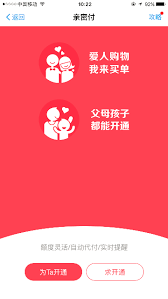
在如今数字化的生活中,支付方式日新月异,而支付宝亲密付无疑是一款能为您和家人带来诸多便利的功能。想知道如何开通支付宝亲密付吗?快来跟随我们的脚步,开启这便捷的支付之旅吧!一、准备工作首先,确保您的手机已安装最新版本的支付宝应用。打开支付宝,登录您的账号。如果您
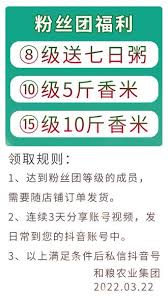
在抖音的世界里,粉丝团是连接创作者与粉丝的重要纽带。加入粉丝团不仅能表达对喜爱创作者的支持,还能通过升级解锁更多专属权益。那么,抖音粉丝团升级技巧是什么,升级又需要做哪些任务呢?粉丝团升级技巧首先,要保持高活跃度。每天按时进入主播直播间,积极参与互动,如发送弹

在现代快节奏的生活中,出行的便捷性至关重要。微信地铁乘车码的出现,为我们乘坐地铁提供了极大的便利。下面就来详细介绍一下微信地铁乘车码的设置方法。一、开通入口首先,打开微信,在搜索栏中输入当地的地铁乘车码小程序名称,比如所在城市的地铁乘车码。以北京为例,搜索“北

时间:2025/04/11
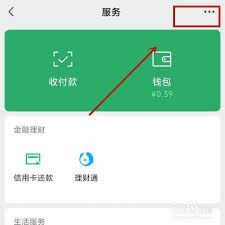
时间:2025/04/11
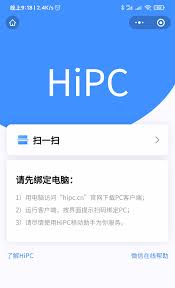
时间:2025/04/11
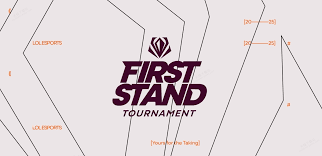
时间:2025/04/11
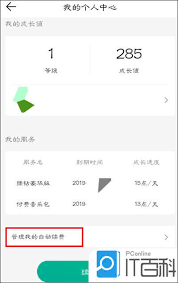
时间:2025/04/10
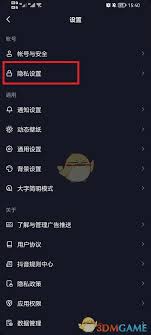
时间:2025/04/10

时间:2025/04/10
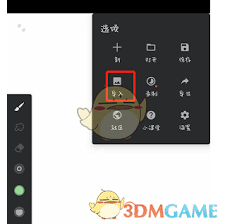
时间:2025/04/09

时间:2025/04/09
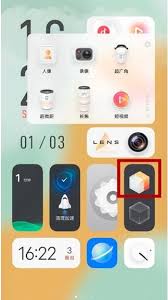
时间:2025/04/09